FixWin 10 für Windows 10 ist eine tragbare Freeware, mit der Sie Windows 10-Probleme, Probleme und Ärgernisse beheben und reparieren können. Diese neue Version von FixWin verfügt über eine aktualisierte Benutzeroberfläche für Windows 10 und enthält einen neuen Abschnitt zur Behebung allgemeiner und spezieller Probleme unter Windows 10.
NOTIZ: FixWin 11 ist die beste PC-Reparatursoftware oder das beste Windows-Reparaturtool! Es wurde auf Version 11 aktualisiert und ist für die Unterstützung der Betriebssysteme Windows 11 und Windows 10 optimiert.
FixWin für Windows 10
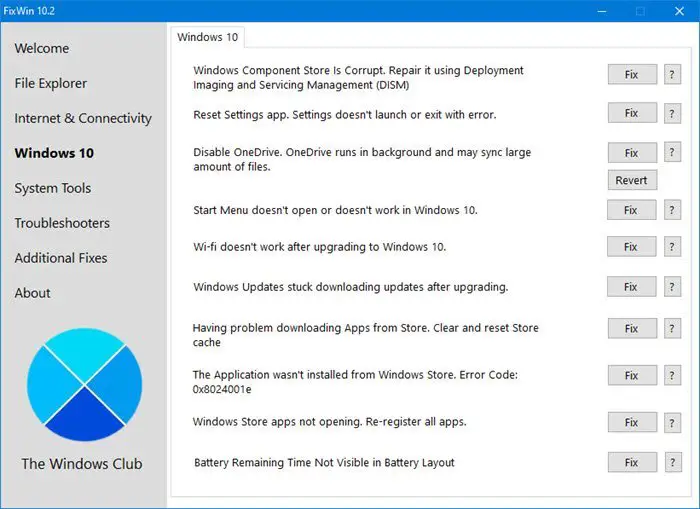
Die Korrekturen wurden in 6 Registerkarten kategorisiert:
Datei-Explorer: Bietet Korrekturen zur Lösung von Problemen im Zusammenhang mit dem Windows 10-Datei-Explorer.
Internet und Konnektivität: Ermöglicht Ihnen die Behebung von Internetproblemen, die nach dem Upgrade auf Windows 10 auftreten
Windows 10: Dieser neue Abschnitt für Windows 10 bietet mehrere neue Korrekturen wie:
- App „Einstellungen zurücksetzen“. Die Einstellungen werden nicht gestartet oder mit einem Fehler beendet
- Das Startmenü funktioniert nicht oder lässt sich in Windows 10 nicht öffnen
- WLAN funktioniert nach dem Upgrade auf Windows 10 nicht
- Windows Updates bleibt beim Herunterladen von Updates nach dem Upgrade hängen
- Windows Store-Apps werden nicht geöffnet. Registrieren Sie alle Apps erneut
- Office-Dokumente werden nach dem Upgrade auf Windows 10 nicht geöffnet
- WerMgr.exe- oder WerFault.exe-Anwendungsfehler.
Systemtools: Bietet die Möglichkeit, integrierte Tools zu reparieren, die möglicherweise nicht ordnungsgemäß funktionieren. Ein neues Erweiterte Systeminformationen Auf der Registerkarte werden einige spezifische erweiterte Informationen zu Ihrem System angezeigt, z. B. die Anzahl der Threads im Prozessor, die Anzahl der logischen Prozessoren, die maximale Bildschirmauflösung, die maximale Bildwiederholfrequenz usw.
Fehlerbehebung: Dieser Abschnitt enthält direkte Links zum Aufrufen der integrierten 18 Windows-Fehlerbehebungen und Download-Links zu 4 kürzlich von Microsoft veröffentlichten Fehlerbehebungen.
Zusätzliche Korrekturen: Bietet mehrere andere Fixes für Windows 10.
Um zu sehen alle Korrekturen angeboten von FixWin 10, los Hier.
Sie können sehen alle Screenshots von FixWin für Windows 10 Hier.
So verwenden Sie FixWin 10
1. Wir schlagen Ihnen zunächst vor Führen Sie den Systemdatei-Checker aus. Über die Schaltfläche auf der Willkommensseite wird „sfc /scannow“ ausgeführt und nach beschädigten Windows-Systemdateien gesucht und diese ersetzt. Es wird erwartet, dass es zwischen 5 und 10 Minuten dauern wird. Wenn Sie dazu aufgefordert werden, starten Sie Ihren Computer neu.
2. Wenn Sie Probleme mit dem Windows Store oder den Store-Apps haben, Registrieren Sie die Store-Apps erneut. Auf der Willkommensseite gibt es eine 1-Klick-Schaltfläche, mit der Sie dies ganz einfach tun können.
3. Wenn Sie größere Probleme mit Windows 10 haben, führen Sie das Dienstprogramm DISM aus Reparieren Sie Ihr Windows-Systemabbildkönnte eine wirklich gute Idee sein. Auch hierfür wurde praktischerweise auf der Willkommensseite ein Button platziert.
4. Als nächstes bestehen wir darauf, dass Sie Erstellen Sie einen Systemwiederherstellungspunkt. Mit der bereitgestellten Schaltfläche wird eine erstellt. Wir empfehlen Ihnen immer, eine solche zu erstellen, bevor Sie Änderungen an Ihrem System vornehmen. Wenn Sie es wünschen oder benötigen, können Sie jederzeit zu diesem Wiederherstellungspunkt zurückkehren.
5. Nachdem ich das getan habe, Wenden Sie höchstens jeweils einen Fix an und starten Sie Ihren Computer neu. Bitte prüfen Sie, ob alles zu Ihrer Zufriedenheit ist; und wenn nicht, haben Sie die Möglichkeit, sofort wiederherzustellen.
6. Wenn Sie zunächst wissen möchten, was die einzelnen Fixes bewirken, klicken Sie auf „?‚ Hilfe-Schaltfläche neben der Fix-Schaltfläche. In einem Popup erfahren Sie, was genau der Fix bewirkt. Wenn Sie darauf doppelklicken, wird der Befehl in Ihre Zwischenablage kopiert. Dies ist hilfreich, wenn Sie die Korrekturen manuell ausführen möchten.
7. Manche Probleme lassen sich nicht mit einem Klick beheben. Wenn Sie also Ihre Lösung hier nicht finden, klicken Sie auf Suchen Sie nach weiteren Korrekturen Klicken Sie auf die Schaltfläche auf der Begrüßungsseite von FixWin und suchen Sie, ob Sie das finden, was Sie suchen.
Manche Sicherheitssoftware gibt möglicherweise Fehlalarme aus, aber Sie können sicher sein, dass sie sauber ist.
![]()
FixWin 10.2.2 für Windows 10wurde Paras Sidhu für The Windows Club entwickelt. Es wurde auf Windows 10, 32-Bit- und 64-Bit-Versionen getestet. FixWin kann jedoch möglicherweise nicht ausgeführt werden, wenn Sie das Windows-Image mit Tools von Drittanbietern geändert haben, da möglicherweise einige Kernkomponenten fehlen, die für die Ausführung von FixWin erforderlich sind, und dies die Ursache für den Fehler sein kann.
Benutzer von Windows 8.1 und Windows 8 sollten weiterhin FixWin 2.2 verwenden. Benutzer von Windows 7 und Windows Vista sollten FixWin v1.2 verwenden.
Verwandt: So reparieren Sie Windows, ohne Daten oder Programme zu verlieren
Haben Sie das Bedürfnis, Windows 10 zu optimieren? Mit unserem Ultimate Windows Tweaker 4 können Sie dies ganz einfach tun. Benutzer von Windows 11 können Ultimate Windows Tweaker 5 verwenden.







